6 Cara Memindah Foto dari HP ke PC/Laptop

Di era sekarang, smartphone berkembang sangat pesat. Mulai dari spesifikasi sampai fitur-fitur yang makin canggih telah tersedia.
Selain itu, sudah banyak smartphone dengan kamera yang canggih. Seperti Oppo A5 2020 yang memiliki 4 kamera belakang.
Untuk hasilnya pun tidak usah ditanyakan lagi, dijamin bening. Tapi saat ini kita tidak akan membahas tentang smartphone dengan kamera terbaik atau cara mengambil foto smartphone.
Pada kesempatan ini, Tim SurgaTekno akan membagikan cara memindah foto dari hp ke pc ataupun laptop.
Tenang, caranya sangat gampang dan mudah untuk kalian praktekkan. Ada beberapa cara yang bisa kalian gunakan.
Penasaran, kita simak caranya dibawah ini:
Pertama, menggunakan kabel Data/USB
Untuk memindah foto dari hp atau smartphone kalian ke pc dan laptop kalian cukup menggunakan kabel data/USB. Dan berikut adalah caranya :
- Pertama colokkan kabel data/USB dengan PC atau Laptop.
- Pastikan kalian memberi persetujuan akses MTP (Media Transfer Protocol) untuk PC/Laptop untuk mengakses file dari hp.

pemberian akses mtp - Kemudian buka “File Explorer“.
- Dan cari disk yang menunjukkan smartphone kalian.
- Biasanya foto berada di dalam folder Memori Internal/DCIM.
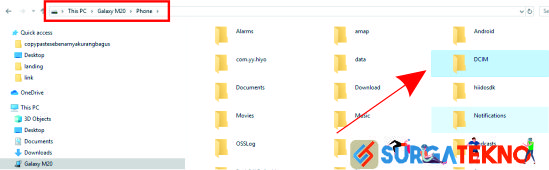
letak file foto di memori internal - Kemudian tinggal kalian pindahkan saja foto dari smartphone.
Kedua, menggunakan microSD
Jika kalian tidak membawa kabel data/USB. Atau saat memindah foto dengan kabel data/USB sangat lemot. Kalian bisa memindah foto ke pc atau laptop melalui microSD. Tapi pindahkan terlebih dahulu foto di smartphone kalian ke memori microSD.

Kemudian lepas memori microSD dan kalian bisa colokkan ke Card Reader. Dengan cara ini memindah foto akan lebih cepat.
Baca Juga: Cara Menukar Poin Bonstri Menggunakan Aplikasi Bima+
Ketiga, memindahkan foto dengan USB OTG

Jika kalian memiliki USB OTG. Memindahkan foto akan lebih mudah dan cepat. Cukup colokkan USB OTG ke hp dan buka File Manager. Kemudian pindahkan file foto ke USB OTG. Jika sudah selesai tinggal pindahkan dari USB ke PC atau Laptop.
Keempat, memindah foto dengan E-mail
Kalau punya kuota lebih, kalian bisa menggunakan e-mail untuk memindah foto dari hp kalian ke smartphone. Kalian tinggal buka e-mail kemudian tulis e-mail dan attach semua file foto yang ingin dipindah ke pc.
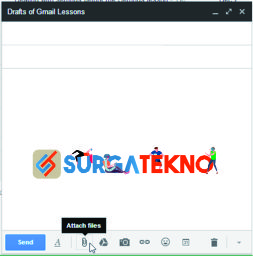
Jika sudah kalian tinggal buka e-mail kemudian ke menu “Draft“. Lalu download semua file gambar tadi.
Baca Juga: Cara Memindahkan Penyimpanan File Media WhatsApp ke Memori Eksternal
Kelima, pindah foto ke HP dengan Google Drive
Kita semua tahu kalau Google Drive adalah salah satu layanan Google yang digunakan untuk menyimpan file secara online. Setiap akun Google pasti bisa mengakses layanan ini dan diberikan limit penyimpanan sebesar 15 GB.

Untuk memindahkannya kalian tinggal buka Google Drive kemudian buat satu folder baru dan upload semua foto yang ingin dipindahkan.
Jika sudah kalian nyalakan PC atau Laptop dan buka Google Drive kemudian download semua foto yang sudah kalian upload tadi.
Keenam, cara memindah file foto dengan DropBox
Tips terakhir yang dapat kalian gunakan adalah dengan aplikasi dropbox. DropBox adalah sebuah situs yang menyediakan untuk menyimpan file ke cloud. DropBox sudah memiliki aplikasi baik untuk Android maupun iOS.
Untuk cara upload file lewat aplikasi DropBox adalah sebagai berikut :
- Pertama silahkan install aplikasi Box (Android) (iOS).
- Kemudian jalankan aplikasi tersebut.
- Silahkan kalian login menggunakan akun DropBox. Jika kalian belum punya silahkan kalian pilih menu “Sign Up” untuk mendaftar akun.
- Kemudian klik ikon “+” di pojok kanan bawah.

klik tombol + pada aplikasi dropbox - Pilih menu “Add from library“.
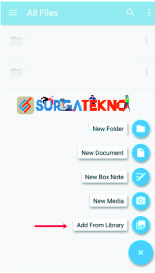
pilih add from library dropbox - Pilih menu “More library option“.
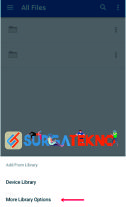
pilih more library options dropbox - Lalu cari dan pilih file foto yang ingin kalian upload ke DropBox.
- Tunggu hingga proses upload file foto selesai. Semakin besar dan banyak file foto maka proses upload semakin lama.
- Jika proses upload sudah selesai, kalian tinggal buka DropBox di PC atau Laptop dan download semua file foto yang sudah kalian upload tadi.
- Selesai.
Baca Juga : Situs Live Streaming Olahraga Terbaik yang Wajib Dikunjungi
Demikian adalah tutorial mengenai cara memindah foto dari hp ke pc atau laptop. Gimana mudah bukan ? Kalian pasti bisa melakukannya. Jika kalian masih bingung dengan tutorial diatas, jangan ragu untuk bertanya ya. Sekian dari kami dan jangan lupa bagikan informasi ini di media sosial kalian.
Sekian dari Tim SurgaTekno dan kami ucapkan terima kasih…